Да кажем, че сте планирали ваканция за Мауи. Искате да уведомите групата, че няма да сте в офиса известно време, но не искате да претрупвате пощенските кутии на членовете на групата с покана, описваща плановете ви "Извън офиса". С календара на групата можете да планирате събитието си "Извън офиса" и да се отпишете от изпращането на събитието на други хора. Когато членовете на групата проверят календара на групата, те ще видят датите, в които сте излезли.
Разбира се, ако искате членовете на групата ви да получават известия за вашите планове за отпуски, можете също да направите това.
-
В долната част на екрана изберете

-
В навигационния екран изберете Всички групови календари и изберете своята група. Ако имате отворени няколко календара, ще бъдат показани събитията за всяко от тях.
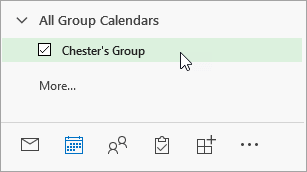
-
Ако имате отворени няколко календара, изберете календара на вашата група.
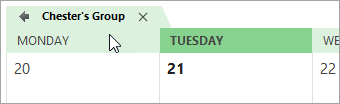
-
Изберете Начало > Нова среща.
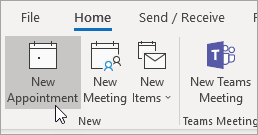
-
Попълнете подробностите за отсъствието си, включително име, място, начална и крайна дата, както и лична бележка, ако желаете.
-
До Покажи като изберете Безплатно.
-
До Напомняне изберете Няма.
-
Поставете отметка в квадратчето Целодневно събитие , ако ще сте извън офиса повече от няколко часа.
-
Изберете Запиши и затвори. Ако сте включили членове на групата в поканата, вместо това ще изберете Изпрати .
-
В страничния панел изберете

-
В навигационния екран, под Групи изберете своята група. Ако имате отворени няколко календара, ще бъдат показани събитията за всяко от тях. Всеки календар е кодиран с цвят, както е посочено в навигационния екран. В разделен изглед заглавието на всеки календар се показва в горната част.
-
В горния край на страницата изберете Ново събитие.
-
В горния край на прозореца изберете Календар и след това изберете календара на групата.
-
Попълнете подробностите за отсъствието си, включително име, място, начална и крайна дата, както и лична бележка, ако желаете.
-
Поставете отметка в квадратчето Цял ден , ако ще сте извън офиса повече от няколко часа.
-
В горния край на диалоговия прозорец изберете Зает и след това изберете Безплатно.
-
Изберете Не ми напомняй.
-
За да изпратите поканата до членовете на групата, изберете Покани членовете в горната част на диалоговия прозорец.
-
Изберете Запиши. Ако сте включили членове на групата в поканата, вместо това ще изберете Изпрати .
Вж. също
Планиране на събрание в календар на група
Изпращане на автоматични отговори (извън офиса) в Outlook в уеб










